電腦系統某些功能受限?文件被禁止打開?注冊表被限制,電腦系統一些功能的該顯示不顯示,功能選項消失不見了?其實這些都是組策略編輯器的功勞,通過組策略的一些簡單的設置可以讓我們做到很多想不到的事情。
組策略編輯器英文Group Policy是管理員為用戶和計算機定義並控制程序、網絡資源及操作系統行為的主要工具,通過組策略編輯器,可以設置或限制系統一些功能,以提升系統的安全性,但出於很多原因,不少網友卻不了解這個組策略編輯器怎麼打開,本文就說幾個在Windows系統中的常見打開方法。
組策略編輯器怎麼打開第1步:單擊Windows開始菜單中的運行。
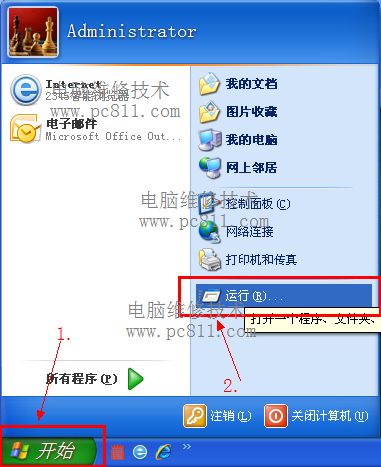
本小技巧 :運行快捷鍵為“開始鍵+R”。
第2步:在打開的運行窗口中輸入“gpedit.msc”並確定,即可打開電腦系統的組策略。
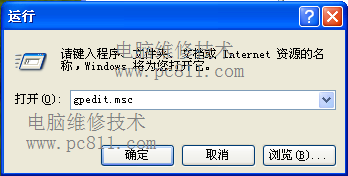
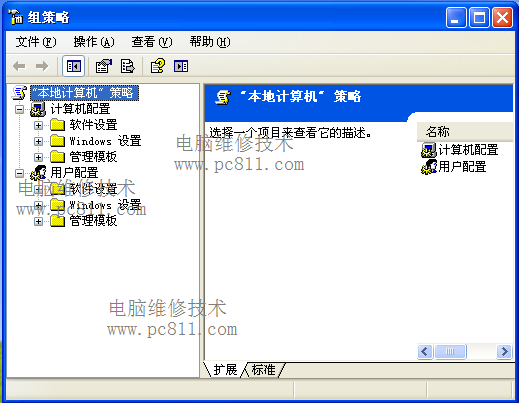
其實我們使用開始運行命令打開組策略編輯的方法,都是調用系統Windows\system32目錄中的gpedit.msc程序文件打開的。
第1步:並在開始菜單找到我的電腦並單擊此項。
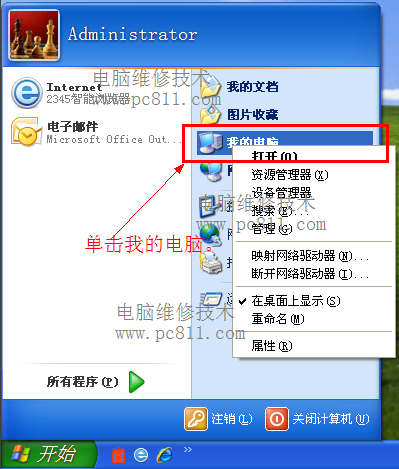
第2步:在打開的我的電腦中依次打開“系統盤:\WINDOWS\system32”目錄。
本注:系統盤一般多為C盤。
第3步:在打開的system32目錄中找到gpedit.msc程序文件,並雙擊這個文件即可打開組策略編輯器。
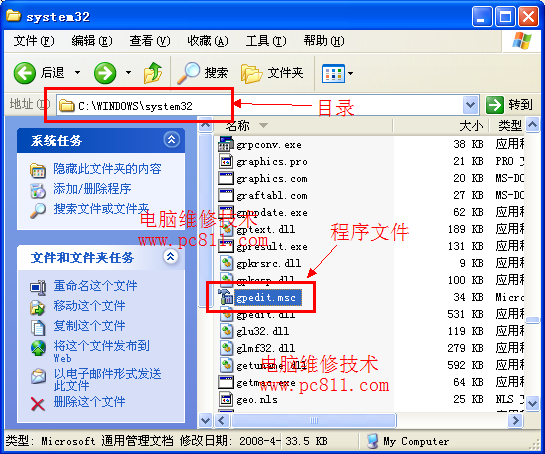
本小技巧:因為system32目錄下文件比較多,可能有些網友沒有耐心找到這個文件,大家可以直接搜索組策略的程序文件名是一樣可找到的。
組策略打不開怎麼辦一般來說組策略通過開始運行命令均可打開,如果的確組策略打不開,那麼可能就是組策略文件被損壞了。
解決方法:按《組策略文件在哪》中所說的,找到系統盤中的這個文件,在同版本系統中的這個文件復制一份過來,覆蓋掉自己系統中的這個文件,然後電腦重啟即可。
如果覆蓋時提示覆蓋失敗,可電腦重啟按F8進安全模式,在安全模式中覆蓋。
組策略打開空白有些網友可能會碰到自己的組策略打開之後一片空白,右側卻提示“MMC 無法創建管理單元。”的提示。
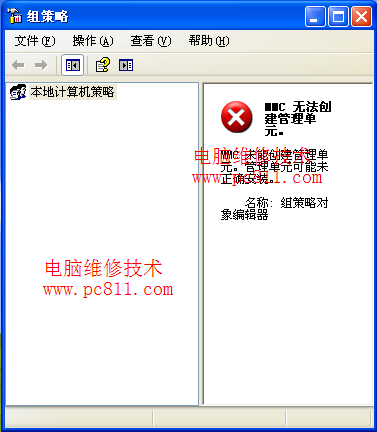
解決方法:這種情況多是因為系統環境變量沒有設置好引起的故障,只需要把系統環境變量改回去即可。
第1步:單擊Windows開始菜單中的運行。
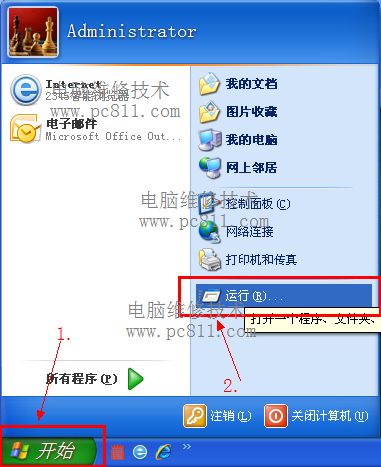
第2步:在打開的運行窗口中輸入“sysdm.cpl”並確定,打開系統屬性程序。
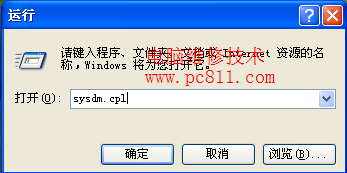
本注:因為Windows各版本不同,很多時候我們可以直接在我的電腦(計算機)圖標上右鍵選擇屬性是同樣可打開的。
第3步:在打開的系統屬性窗口中單擊高級選項卡下的環境變量按扭。
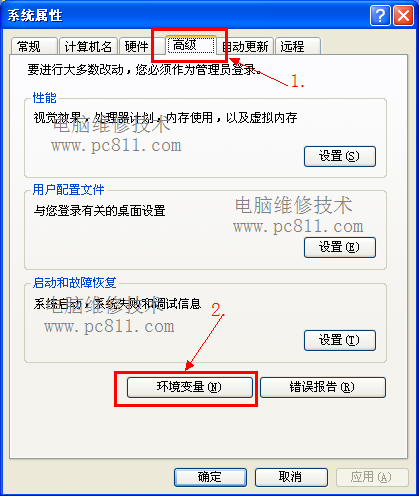
第4步:在打開的環境變量窗口中,找到並單擊選中系統變量下的“Path”此項,然後單擊編輯。
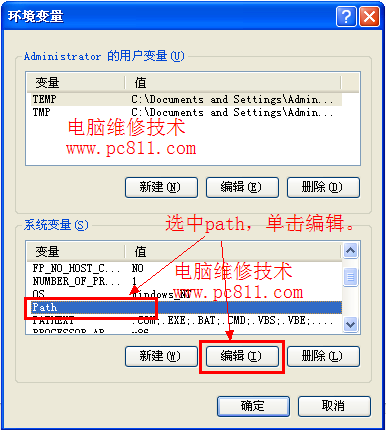
第5步:在打開編輯系統變量窗口中的變量值中,把值清空輸入“%SystemRoot%\system32;%SystemRoot%;%SystemRoot%\System32\Wbem”並確定。
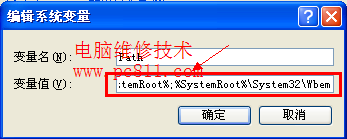
本注:這個變量值是Windows XP系統的默認變量值。如果需要其他系統大家可到自己同版本的系統中復制到自己電腦並保存即可。
第7步:然後一路確定回去即可。
第8步:完成系統變量設置之後,再次運行gpedit.msc即可打開組策略編輯,而不會出現這種故障了。